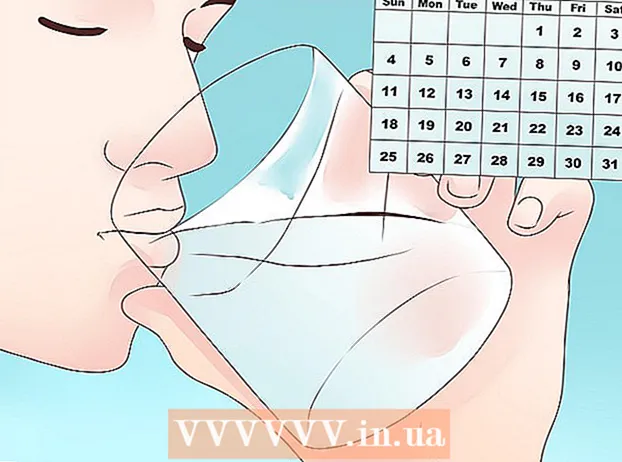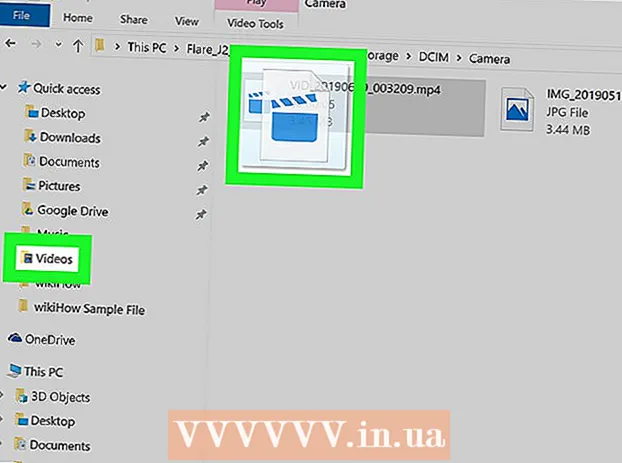מְחַבֵּר:
Frank Hunt
תאריך הבריאה:
20 מרץ 2021
תאריך עדכון:
1 יולי 2024

תוֹכֶן
WikiHow זה מראה לך כיצד להתחבר לאינטרנט או לגרסת שולחן העבודה של WhatsApp על ידי סריקת קוד QR בטלפון שלך.
לדרוך
שיטה 1 מתוך 2: באייפון
 נווט אל גרסת רשת של ווטסאפ. תראה תיבה בשחור לבן באמצע הדף; זהו קוד ה- QR.
נווט אל גרסת רשת של ווטסאפ. תראה תיבה בשחור לבן באמצע הדף; זהו קוד ה- QR. - אם אתה משתמש בגרסת שולחן העבודה של WhatsApp במקום זאת, תראה קוד זה בעת הפעלת התוכנית בפעם הראשונה.
 פתח את WhatsApp באייפון שלך. זו אפליקציה ירוקה עם סמל טלפון לבן בבועת דיבור לבנה.
פתח את WhatsApp באייפון שלך. זו אפליקציה ירוקה עם סמל טלפון לבן בבועת דיבור לבנה. - אם אתה עדיין צריך להגדיר WhatsApp, עשה זאת לפני שתמשיך.
 הקש על הגדרות. זה בפינה השמאלית התחתונה של המסך.
הקש על הגדרות. זה בפינה השמאלית התחתונה של המסך. - כאשר WhatsApp נפתח בשיחה, תחילה עליך להקיש על כפתור "חזרה" בפינה השמאלית העליונה של המסך.
 הקש על WhatsApp Web / Desktop. אפשרות זו נמצאת בראש הדף, ממש מתחת לשם הפרופיל והתמונה שלך.
הקש על WhatsApp Web / Desktop. אפשרות זו נמצאת בראש הדף, ממש מתחת לשם הפרופיל והתמונה שלך.  כוון את המצלמה שלך לקוד ה- QR. מסך האייפון שלך אמור להיות פונה אליך כך שהמצלמה תצביע על קוד ה- QR במחשב שלך.
כוון את המצלמה שלך לקוד ה- QR. מסך האייפון שלך אמור להיות פונה אליך כך שהמצלמה תצביע על קוד ה- QR במחשב שלך. - אם סרקת בעבר קוד QR באמצעות WhatsApp, תצטרך לאתחל את המצלמה תחילה סרוק קוד QR בחלק העליון של המסך.
 המתן לסריקת הקוד. אם המצלמה שלך לא "תופסת" את קוד ה- QR באופן מיידי, נסה עם האייפון שלך קרוב יותר למסך.
המתן לסריקת הקוד. אם המצלמה שלך לא "תופסת" את קוד ה- QR באופן מיידי, נסה עם האייפון שלך קרוב יותר למסך. - לאחר סריקת הקוד, הודעות ה- WhatsApp שלך יוצגו בדף האינטרנט של WhatsApp.
שיטה 2 מתוך 2: באנדרואיד
 נווט אל גרסת רשת של ווטסאפ. תראה תיבה בשחור לבן באמצע הדף; זהו קוד ה- QR.
נווט אל גרסת רשת של ווטסאפ. תראה תיבה בשחור לבן באמצע הדף; זהו קוד ה- QR. - אם אתה משתמש בגרסת שולחן העבודה של WhatsApp במקום זאת, תראה קוד זה בעת הפעלת התוכנית בפעם הראשונה.
 פתח את WhatsApp בטלפון אנדרואיד שלך. זו אפליקציה ירוקה עם סמל טלפון לבן בבועת דיבור לבנה.
פתח את WhatsApp בטלפון אנדרואיד שלך. זו אפליקציה ירוקה עם סמל טלפון לבן בבועת דיבור לבנה. - אם אתה עדיין צריך להגדיר WhatsApp, עשה זאת לפני שתמשיך.
 הקש על ⋮. זה בפינה השמאלית העליונה של המסך. פעולה זו תפתח תפריט נפתח עם אפשרויות שונות.
הקש על ⋮. זה בפינה השמאלית העליונה של המסך. פעולה זו תפתח תפריט נפתח עם אפשרויות שונות. - כאשר WhatsApp נפתח בשיחה, תחילה עליך להקיש על כפתור "חזרה" בפינה השמאלית העליונה של המסך.
 הקש על WhatsApp Web. זהו תפריט נפתח. זה פותח קורא קוד QR, שמשתמש במצלמה הראשית כסורק.
הקש על WhatsApp Web. זהו תפריט נפתח. זה פותח קורא קוד QR, שמשתמש במצלמה הראשית כסורק.  כוון את המצלמה שלך לקוד ה- QR. מסך ה- iPhone שלך אמור להיות פונה אליך כך שהמצלמה תצביע על קוד ה- QR במחשב שלך.
כוון את המצלמה שלך לקוד ה- QR. מסך ה- iPhone שלך אמור להיות פונה אליך כך שהמצלמה תצביע על קוד ה- QR במחשב שלך. - אם סרקת בעבר קוד QR באמצעות WhatsApp, תצטרך לאתחל את המצלמה תחילה סרוק קוד QR בחלק העליון של המסך.
 המתן לסריקת הקוד. אם המצלמה שלך לא "תופסת" את קוד ה- QR באופן מיידי, נסה עם האייפון שלך קרוב יותר למסך.
המתן לסריקת הקוד. אם המצלמה שלך לא "תופסת" את קוד ה- QR באופן מיידי, נסה עם האייפון שלך קרוב יותר למסך. - לאחר סריקת הקוד, הודעות ה- WhatsApp שלך יוצגו בדף האינטרנט של WhatsApp.
טיפים
- אם תחכה זמן רב מדי לסריקת קוד ה- QR, האפשרות תפוג. כל שעליך לעשות הוא ללחוץ על "רענן קוד" בעיגול הירוק במרכז התיבה המכיל את הקוד לטעינת הקוד מחדש.
אזהרות
- אל תשכח לסגור את גרסת האינטרנט של WhatsApp לאחר השימוש בה - במיוחד אם אתה במחשב משותף - אחרת אחרים יוכלו לקרוא את ההודעות שלך.